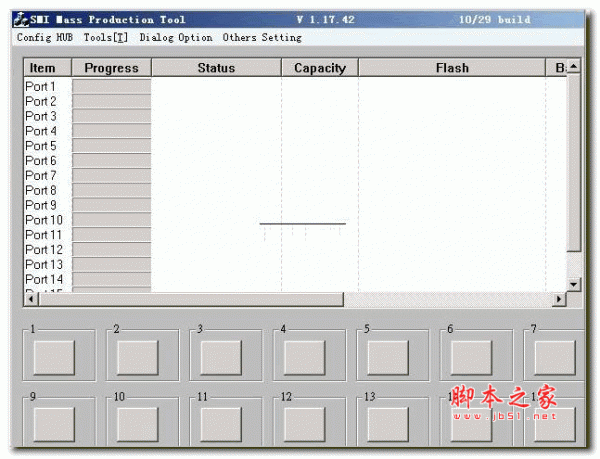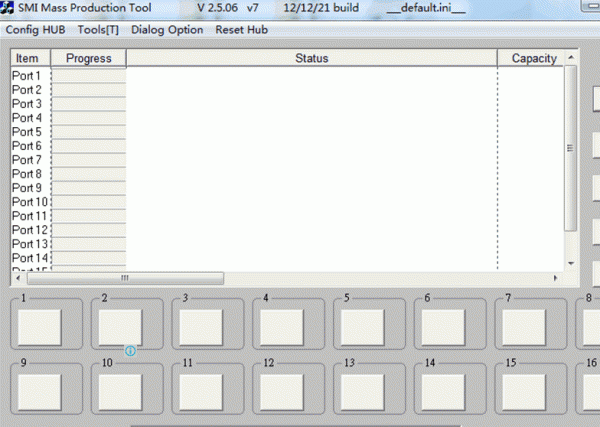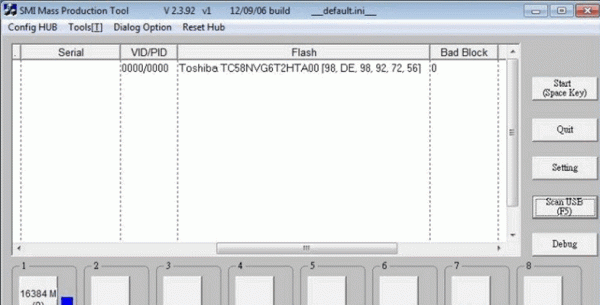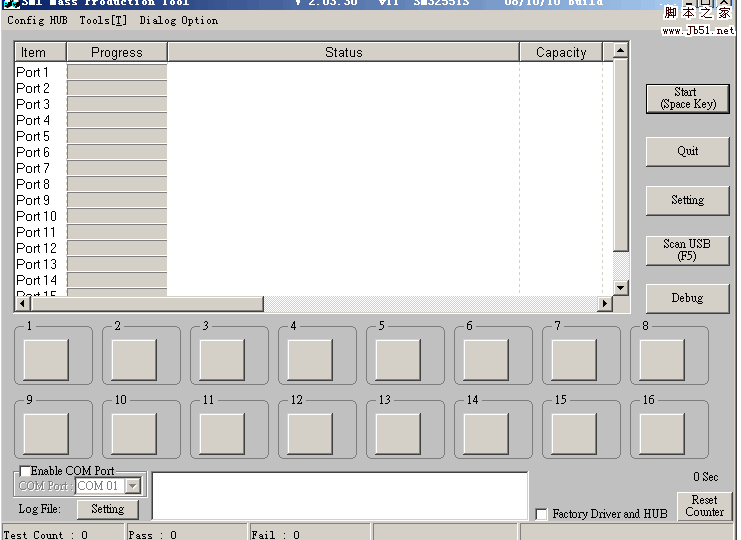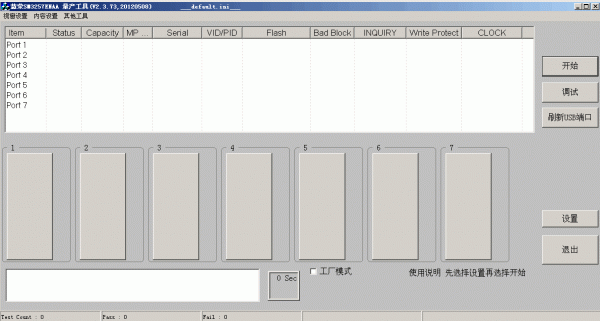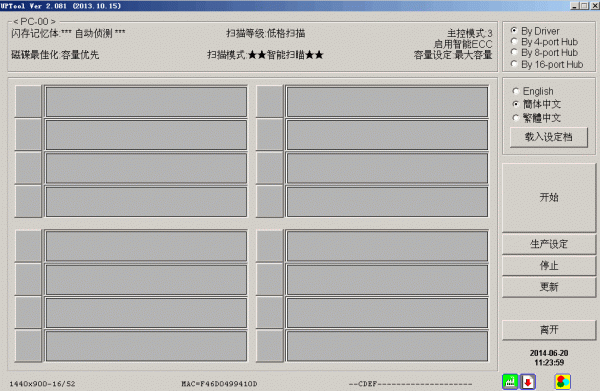您现在的位置是:网站首页> 软件下载软件下载
飞冰IceworksV2.15.5
![]() 2024-01-15
731人已围观
2024-01-15
731人已围观
简介 飞冰IceworksV2.15.5
飞冰Iceworks工具是一个图形化界面的开发平台,它承载了ICE的物料体系和开发体验,飞冰Iceworks官方版是一套基于React的中后台应用解决方案,在阿里巴巴内部,已经有270多个来自几乎所有BU的项目在使用,有需要的赶快下载吧! 使用方法 1、创建项目 软件启动后,项目列表为空,可通过的【创建项目】新建一个项目。 界面会跳转到模板市场,目前提供三种模板进行选择,鼠标移动到指定的模板上,点击【以该模板创建项目】进入项目配置页面。 新建一个文件夹或者选择已有的空文件夹(避免覆盖原有文件)。 给项目起一个项目名,以便后续识别。 点击【开始创建项目】即可开始创建 默认会在创建的时候同时安装项目依赖,时间上会相对久一些,也可取消勾选,后续自行安装 2、管理项目 项目创建完成后,会自动添加到项目列表中,并打开当前项目管理面板。 通过项目管理面板,可执行 启动调试服务 新建页面 构建项目 等操作。 3、启动调试服务 点击 启动调试服务 等待完成后出现服务地址,点击可以预览当前项目。 上图是一个 ICE Design CMS 模板启动后的预览效果。 4、新建页面 启动调试服务后,可使用新建页面来搭建页面,通过 block 的组合完成页面的创建。 进入 block 搭建界面 上方列出了当前项目可用的 layout 布局方式,选中任一一个作为新页面的布局。 下方列出了当前可选择的 blocks, 点击即可选择该 block 到已选区块列表中。 右侧为选中 block 组合的缩略图预览。 选择 layout 以及 block 后,点击右下角生成页面,会提示输入页面名,路由名,可以定义需要的名称, 页面名:表示生成的文件名称。 路由名:表示页面的访问地址,可通过 http://127.0.0.1:4444/#/xxxx 访问到对应的路由页面。 示例中,创建了 page16 访问后即可看到刚搭建的页面了。 5、进入开发调试 点击项目版面上的 编辑中打开 会立即使用设置中选择的编辑器打开项目,目前支持 Visual Studio Code,Sublime Text 3,WebStorm 和 Atom 等编辑器,推荐使用 Visual Studio Code,如果你的电脑中未安装请先安装。 项目目录结构说明: 例如上一步已创建的Page16页面: 通过二次开发增加业务逻辑,完成业务需求。 打包发布 点击项目面板上的构建项目按钮,将开发的构建出最终的 js css 等资源。 构建完成后,会在项目目录下生成 build 文件夹,里面存在了 index.html index.js index.css 文件。使用你熟悉的方式,上传到对应的 cdn 服务器。 6、部署上线 上线过程即发布 HTML 文件的过程,index.html 文件存在在 build 目录中,将 index.html 文件复制到对应的服务服务器,并修改 html 源码中的 /build/index.css 和 /build/index.js 地址,是上一步中得到的 cdn 地址以及站点标题。 一个标准的 HTML 文件如下所示: 在线上环境我们强烈推荐使用 production 版本的 React,而不是 development 版本。它们之间的区别除了体积之外,还包括一些针对线上环境的性能优化。 到这里你已经学会使用 Iceworks 创建一个项目并发布:) 更新日志 修复:模板创建提示问题。
相关内容
- AbelssoftHappyCard(电子贺卡制作软件)V2019.3.2
- Site3D(3D工程设计软件)V2.603绿色版
- Synergy(鼠标键盘共享软件)V1.8.8多国语言版历史版本Synergy(鼠标键盘共享软件)V1.8.4多国语言版Synergy(鼠标键盘共享软件)V1.8.7多国语言版
- 考研调剂信息查询V1.0绿色免费版
- IcontoAny(图标转换工具)V3.28
- LeicaImageShuttle(徕卡相机电脑端)V3.6
- FUJIFILMXAcquire(富士相机连接工具)V1.10
- ARGBHexConverter(颜色查询转换器)V2.0绿色免费版
- VeryPDFPDFCrop(PDF剪切软件)V2.0
- ComfortTypingPro(键盘宏软件)V7.0.3.0
点击排行
- 慧荣SM321/SM325/SM3251/3252 U盘量产工具 2.02.04 v5 最新汉化版 下载-
- SMI SM3257ENLT量产工具v2.5.06 V7(12/12/21) 下载-
- 慧荣SMI_MPTOOL SM3257AA V2.03.37 v4 K0303最新量产工具 2011.03.03 下载-
- 慧荣SMI MPTool SM3257EN(v2.3.92 L0907 12/09/06) 下载-
- SM3255AC SM3255TS专用量产工具SMI MPTool V2.03.30 v11 J10 下载-
- 慧荣sm3257enaa量产工具 V11.03.24.01 中文版 下载-
- UPtool量产工具 群联UP21/UP23主控黑片量产工具UPtool v2.093 下载-
- GetInfo V3.10.1.2 中文汉化版 下载-
本栏推荐
-
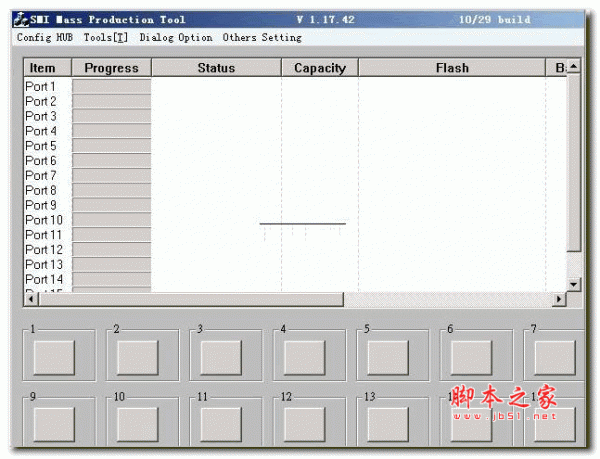
慧荣SM321/SM325/SM3251/3252 U盘量产工具 2.02.04 v5 最新汉化版 下载-
-
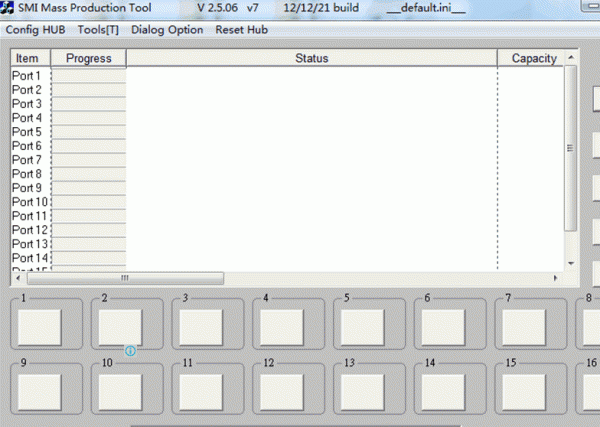
SMI SM3257ENLT量产工具v2.5.06 V7(12/12/21) 下载-
-

慧荣SMI_MPTOOL SM3257AA V2.03.37 v4 K0303最新量产工具 2011.03.03 下载-
-
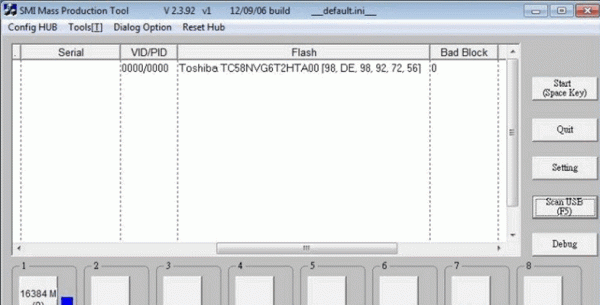
慧荣SMI MPTool SM3257EN(v2.3.92 L0907 12/09/06) 下载-
-
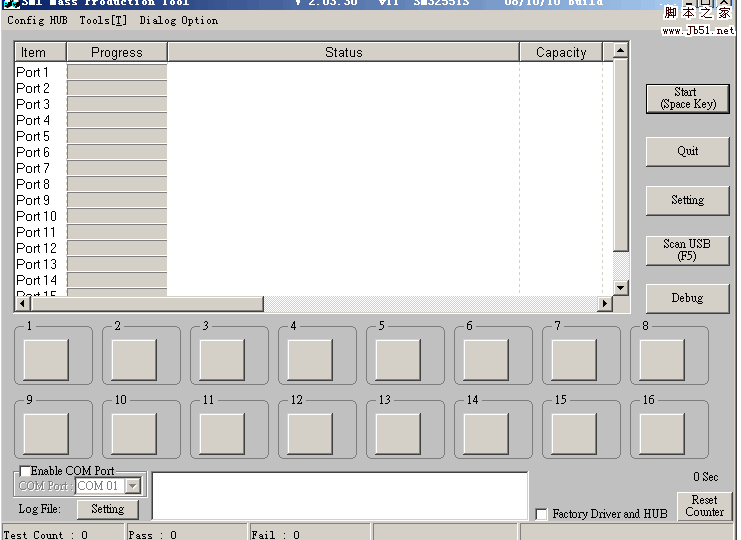
SM3255AC SM3255TS专用量产工具SMI MPTool V2.03.30 v11 J10 下载-
-
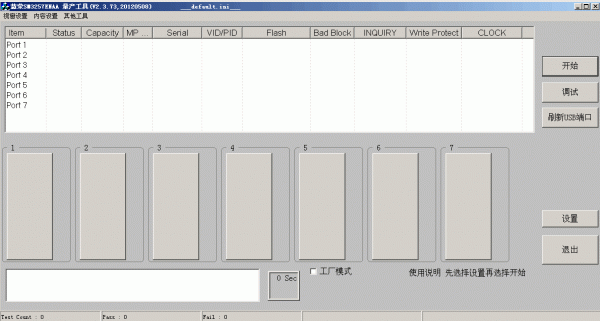
慧荣sm3257enaa量产工具 V11.03.24.01 中文版 下载-
-
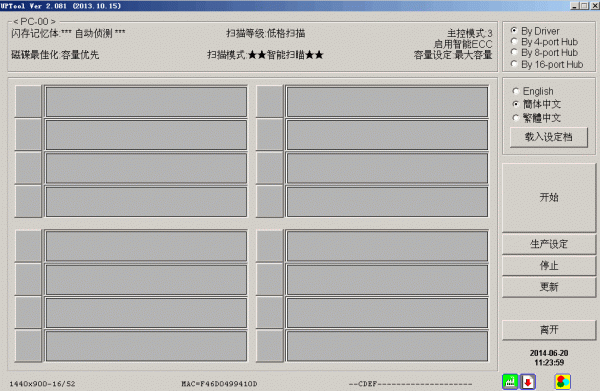
UPtool量产工具 群联UP21/UP23主控黑片量产工具UPtool v2.093 下载-
猜你喜欢
- 慧荣SM321/SM325/SM3251/3252 U盘量产工具 2.02.04 v5 最新汉化版 下载-
- SMI SM3257ENLT量产工具v2.5.06 V7(12/12/21) 下载-
- 慧荣SMI_MPTOOL SM3257AA V2.03.37 v4 K0303最新量产工具 2011.03.03 下载-
- 慧荣SMI MPTool SM3257EN(v2.3.92 L0907 12/09/06) 下载-
- SM3255AC SM3255TS专用量产工具SMI MPTool V2.03.30 v11 J10 下载-
- 慧荣sm3257enaa量产工具 V11.03.24.01 中文版 下载-
- UPtool量产工具 群联UP21/UP23主控黑片量产工具UPtool v2.093 下载-